弊社の提供する撮影代行サービスをご利用の場合、物件データ管理画面で登録した
物件データをもとに、以下の手順に従って撮影の発注をしていただきます。
・撮影代行サービスを利用開始する
・制作プロジェクトに適用する全般設定を設定する(任意)
★ 利用手順
・物件データを登録・撮影依頼する
→ 既存のデータを使用する場合
→ 新規登録をする場合
・依頼完了〜納品まで
★ 下準備
・撮影代行サービスを利用開始する(初回のみ)
撮影代行サービスを開始するには、弊社にてアカウント内の設定が必要です。
まずはカスタマーサポートまでご連絡ください。
初回に撮影依頼希望の物件やエリア、静止画撮影などのオプション希望などが、すでにお決まりでしたらお伝えください。
|
(カスタマーサポート連絡先) Email:support@spacely.co.jp |
・制作プロジェクトに適用する全般設定を設定する(任意)
撮影代行を依頼する場合にも、納品されるプロジェクトには全般設定が適用されます。
画面左上3本線をクリックしメニューを表示したら、「撮影全般設定」から適宜ご設定ください。
会社ロゴ・足元のパッドなどを事前に設定することができます。各項目について詳しくはこちらをご覧ください。
★ 利用手順
・物件データを登録、撮影依頼する
まずは「物件データ管理」画面を開き、画面左上3本線をクリックしメニューを表示したら
「スペースリー撮影代行」を選択します。
移行した「撮影代行依頼」の画面右上にある「撮影代行依頼」ボタンから撮影代行依頼を行います。
→ 既存のデータを使用する場合
「撮影代行依頼」ボタンを押して開いた画面で、「物件データ管理から選択」タブを選択し
既に登録済みで条件を満たした物件データを複数選択することができます。
参考:【物件データ管理】物件データを登録・編集する、【物件データ管理】CSVで物件情報を一括登録
選択可能な物件データはチェックボックスが有効になっているので、チェックを入れて
「上記で確定し追加」を押し、依頼完了です。
足りない情報は「物件データ管理」画面で入力し、条件を満たすと選択可能になります。
(物件名、号室、住所、撮影可能期間、間取り図、鍵情報を全て入力で、撮影代行依頼の条件を満たします)
→ 新規登録をする場合
「撮影代行依頼」ボタンを押して開いた画面で、「新規物件登録」タブを選択し
新たな撮影対象物件データを登録できます。表示された項目全て入力する必要があります。
※プロパティID(他サービスへの連携を補助するID)のみ任意入力
依頼完了すると、「依頼一覧」に該当データが表示されます。
・依頼完了〜納品まで
「依頼受付完了」「カメラマンアサイン」「納品完了」それぞれのタイミングで
アカウントメールアドレス宛にお知らせメールが自動配信されます。
「納品完了」のメールが届きましたら、「プロジェクト管理/編集」画面より納品物をご確認ください。
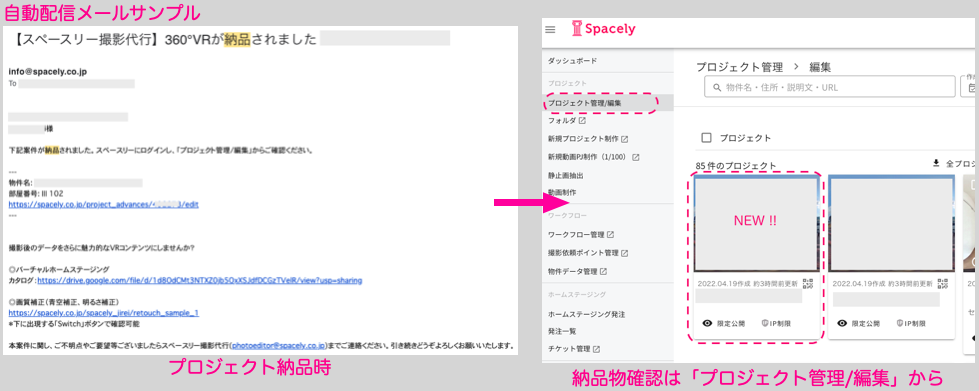
※依頼キャンセルについて
撮影依頼をキャンセルされる場合、スペースリーからカメラマンアサイン前であれば
「撮影代行依頼」画面の「依頼状況」欄に表示されたキャンセルボタンからキャンセル可能です。
カメラマンアサイン後は、キャンセルボタンは表示されなくなります。
その際はカスタマーサポート(050-1741-9123)までご相談ください。
状況により、キャンセル料として消費ポイントの返還を行えないことがございます。
詳しくはキャンセルポリシーをご確認ください。